Editing¶
Ces préférences contrôlent la manière dont plusieurs outils interagiront avec votre saisie.
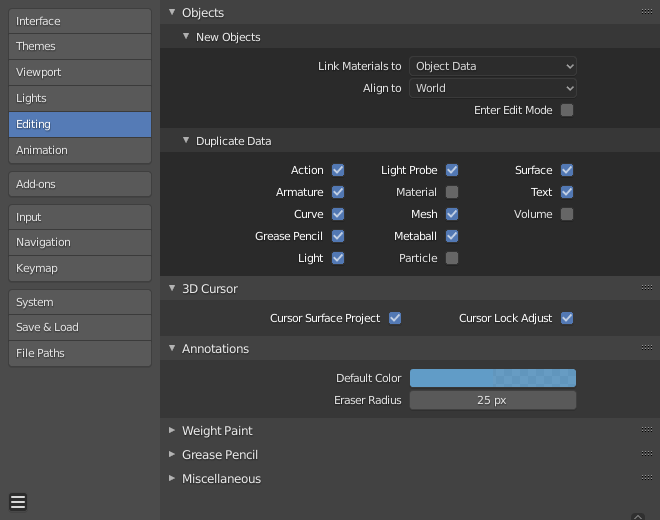
Objects¶
New Objects¶
- Link Materials To
Pour comprendre correctement cette option, vous devez comprendre la manière dont Blender fonctionne avec les Objets. Presque tout dans Blender est organisé dans une hiérarchie de data-blocks. Un data-block peut être vu comme un conteneur de bouts d’information. Par exemple, le data-block Object contient des informations sur la position de l’objet tandis que le data-block Object Data (« ObData ») contient des informations sur le maillage.
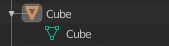
Exemple pour un maillage.¶
Un matériau peut être lié de deux manières différentes :
- Object Data
Tout matériau créé sera créé comme faisant partie du bloc de données Object Data.
- Object
Tout matériau créé sera créé comme faisant partie du bloc de données Object.

Un matériau lié à un Object Data (gauche) et à un Objet (droite).¶
Voir aussi
- Align To
- World
Les nouveaux objets s’alignent avec les coordonnées du monde.
- View
Les nouveaux objets s’alignent avec les coordonnées de la vue.
- 3D Cursor
Les nouveaux objets s’alignent sur l’orientation du curseur 3D.
- Enter Edit Mode (entrer en Mode Édition)
Si sélectionné, le Mode Édition est automatiquement activé à la création d’un nouvel objet.
Duplicate Data (duplication des données)¶
The Duplicate Data checkboxes define what data is copied with a duplicated object and what data remains linked. Any boxes that are checked will have their data copied along with the duplication of the object. Any boxes that are not checked will instead have their data linked from the source object that was duplicated.
For example, if you have Mesh checked, then a full copy of the mesh data is created with the new object, and each mesh will behave independently of the duplicate. If you leave the mesh box unchecked then when you change the mesh of one object, the change will be mirrored in the duplicate object.
The same rules apply to each of the checkboxes in the Duplicate Data list.
3D Cursor¶
- Cursor Surface Project
Lorsque l’on place le curseur en cliquant, le curseur est projeté sur la surface située sous le curseur.
- Cursor Lock Adjust
Quand la vue est verrouillée sur le curseur, le déplacement du curseur évite le saut de la vue en fonction du nouveau décalage.
Annotations¶
- Default Color (couleur par défaut)
La couleur par défaut pour les nouvelles couches Annotate.
- Eraser Radius (rayon de la gomme)
La taille de la gomme utilisée avec l’outil Annotate.
Voir aussi
Custom Weight Paint Range¶
Mesh skin weighting est utilisé pour contrôler à quel point un os déforme le maillage d’un personnage. Pour visualiser et peindre ces poids, Blender utilise une palette de couleurs (du bleu au vert, et du jaune au rouge). En cochant cette case, vous pouvez utiliser une autre carte en utilisant une palette commençant par une plage vide. Vous pouvez maintenant créer votre carte personnalisée en utilisant les options de palette de couleurs communes. Pour des informations détaillées, voir la page Palette de couleurs.
Grease Pencil (crayon gras)¶
- Manhattan Distance
Le nombre minimal de pixels de déplacement horizontal ou vertical de la souris avant que le mouvement soit enregistré. La diminution de ce nombre devrait mieux fonctionner pour les lignes sinueuses.
- Euclidean Distance
La distance minimale de déplacement de la souris pour que le mouvement soit enregistré.
Voir aussi
Miscellaneous¶
- Sculpt Overlay Color
Defines a color to be used in the inner part of the brushes circle when in Sculpt Mode, and it is placed as an overlay to the brush, representing the focal point of the brush influence. The overlay color is visible only when the overlay visibility is selected (clicking at the eye to set its visibility), and the transparency of the overlay is controlled by the alpha slider located at the in the Sidebar.
- Node Auto-offset Margin
Marge à utiliser pour les offsetting nodes.